Wie aus den letzten Titeln der Battlefield-Serie bekannt, könnt ihr auch in Battlefield 1 wieder die Ingame Konsole nutzen und das Spiel “feintunen” bzw. euch mehr Daten anzeigen lassen, die das Spiel oder die Leistung eures PC´s betreffen, aber nicht in den Spieleinstellungen zu finden sind.
Grundsätzlich gibt es seit Battlefield 3 zwei Wege, wie ihr die Konsolenbefehle verwenden könnt. Ihr müsst zunächst wissen, ob ihr die Anzeigen einmalig, sprich temporär aktivieren wollt oder dauerhaft. Wollt ihr die Optionen nur temporär anzeigen lassen, reicht es, wenn ihr die Konsole öffnet, den Befehl eintippt und dann aktiviert. Der Befehl gilt dann nur für das laufende Match und deaktiviert sich beim nächsten Spielstart.
Solltet ihr einen oder gleich mehrere Befehle dauerhaft aktivieren wollen und die Befehle nicht immer wieder aufs neue eingeben, könnt ihr euch dafür eine kleine Konfigurationsdatei erstellen.
Befehle einmalig/temporär aktivieren
Um einen Befehl über die Konsole zu aktivieren, drückt ihr im laufenden Spiel die Zirkumflex-Taste (“^”) . Die Taste findet ihr links neben der 1, um die Konsole zu öffnen. Anschließend könnt ihr einen der nachfolgenden weiter unten genannten Befehle eintippen und diesen mit der Entertaste bestätigen. Bei richtiger und erfolgreicher Eingabe erhaltet ihr eine Bestätigung in der Konsole. Anschließend könnt ihr entweder den nächsten Befehl eingeben oder ihr schließt die Konsole wieder durch erneutes Drücken der Zirkumflex-Taste.
Befehle dauerhaft aktivieren
Solltet ihr die Befehle nicht immer wieder aufs neue eintippen wollen oder ihr wollt gleich eine ganze Reihe von Befehlen aktivieren, ist es wesentlich einfacher die Befehle in einer Konfigurationsdatei zu hinterlegen und diese so automatisch und nachhaltig aktiviert zu lassen. So geht´s:
- Beende zunächst Battlefield 1
- Öffne einen beliebigen Texteditor (Notepad, Editor etc.)
- Gib nun einen oder mehrere der nachfolgenden Konsolenbefehle ein. Bitte immer nur einen Befehl pro Zeile.
- Speicher nun die Datei als “User.cfg” im Hauptinstallationsverzeichnis von Battlefield 1 ab. Bei einer Standardinstallation müsste der Pfad so aussehen: C:Programme (x86)/Origin Games/Battlefield 1.
- Überprüft im Explorer, ob der Speicherpfad stimmt und die Datei nicht fälschlicherweise als User.cfg.txt gespeichert wurde. Sollte dies der Fall sein, so klickt mit einem Rachtsklick auf die Datei und löscht das “.txt”.
- Startet Battlefield 1 nun wieder. Die Befehle werden von nun an automatisch bei jedem Spielstart aktiviert.
Liste der Battlefield 1 Konsolenbefehle
- UIDrawEnable
- Window.PosX
- Window.PosY
- Window.Width
- Window.Height
- GameTime.MaxVariableFps
- Render.DrawScreenInfo
- Render.ResolutionScaleRender.FrameSynthesisScaleH
- Render.FrameSynthesisScaleY
- Render.VSyncFlashTestEnable
- Render.OutputBrightnessTestEnable
- Thread.ProcessorCount
- Thread.MaxProcessorCount
- Thread.MinFreeProcessorCount
- Thread.JobThreadPriority
- WorldRender.TransparencyShadowmapsEnable
- WorldRender.MotionBlurEnabled
- WorldRender.MotionBlurRadialBlurMax
- WorldRender.MotionBlurQuality
- WorldRender.MotionBlurMaxSampleCount
- WorldRender.FrameSynthesisMode
- WorldRender.FilmicEffectsEnable
- WorldRender.EmitterSunTransmittanceMapEnabled
- WorldRender.EmitterSunTransmittanceResolution
- WorldRender.LightTileCombineOutdoorLightEnable
- WorldRender.LightTileCsPathEnable
- WorldRender.PlanarReflectionEnable
- WorldRender.InterpupillaryDistance
- WorldRender.SpotLightShadowmapEnable
- WorldRender.SpotLightShadowmapResolution
- RenderDevice.VSyncEnable
- RenderDevice.TripleBufferingEnable
- RenderDevice.RenderAheadLimit
- RenderDevice.StereoConvergenceScale
- RenderDevice.StereoSeparationScale
- RenderDevice.StereoSoldierZoomConvergenceScale
- RenderDevice.DxDiagDriverDetectionEnable
- RenderDevice.Dx11Dot1Enable
- RenderDevice.Dx11Dot1RuntimeEnable
- PerfOverlay.Enable
- PerfOverlay.DrawGraph
- PerfOverlay.DrawGraphMethod
- PerfOverlay.DrawCpuGraph
- PerfOverlay.DrawGpuGraph
- PerfOverlay.DrawFrameGraph
- PerfOverlay.DrawVblankGraph
- PerfOverlay.DrawFps
- PerfOverlay.DrawFpsMethod
- PerfOverlay.DrawFcat
- PerfOverlay.FcatWidth
- PerfOverlay.LegendDisplayFormat
- PerfOverlay.FpsTimePeriod
- PerfOverlay.FpsDisplayAlpha
- PerfOverlay.FpsDisplayFormat
- PerfOverlay.FpsDisplayScale
- PerfOverlay.FpsDisplayOffsetX
- PerfOverlay.FpsDisplayOffsetY
- PerfOverlay.FrameFileLogEnable
- NetworkPerfOverlay.Enable
- Screenshot.Render
- Screenshot.Format
- Screenshot.LayerMode
- PostProcess.ForceDofEnable
- PostProcess.DofMethod
- PostProcess.BlurMethod
- PostProcess.SpriteDofEnable
- PostProcess.SpriteDofHalfResolutionEnable
- PostProcess.DynamicAOEnabled
- PostProcess.DynamicAOMethod
- PostProcess.ScreenSpaceRaytraceEnable
- PostProcess.ScreenSpaceRaytraceDeferredResolveEnable
- PostProcess.ScreenSpaceRaytraceSeparateCoverageEnable
- PostProcess.ScreenSpaceRaytraceFullresEnable
Die wohl wichtigsten Befehle sind die Befehle zum Zuschalten der Frames-per-second-Anzeige (PerfOverlay.DrawFps) sowie ein Graph für CPU- und GPU-Leistung. (PerfOverlay.DrawCpuGraph & PerfOverlay.DrawGpuGraph).

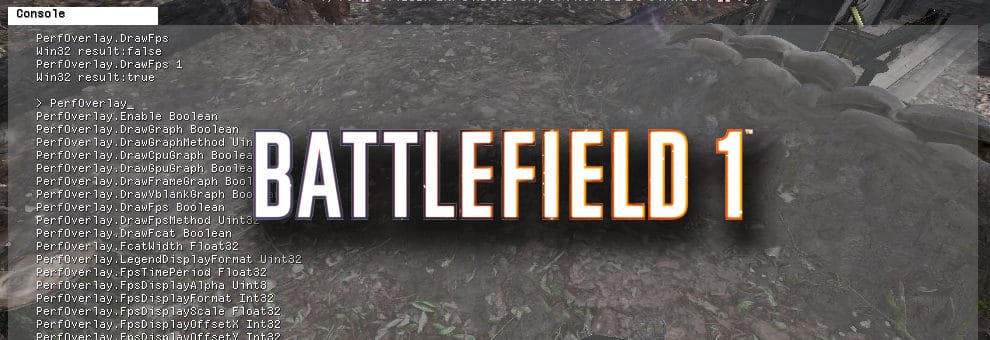



Startseite | Foren | Battlefield 1 Konsolenbefehle – So geht´s und so lauten die Konsolenbefehle
6 Kommentare